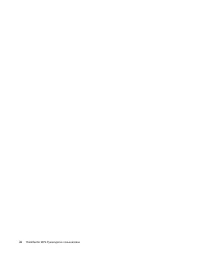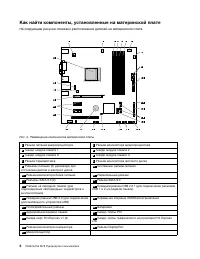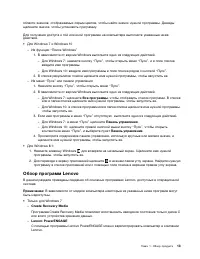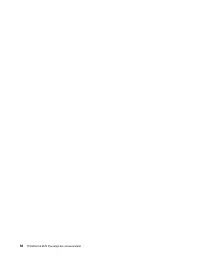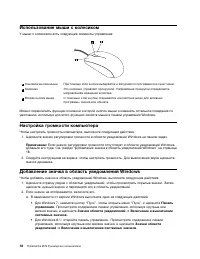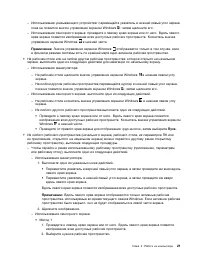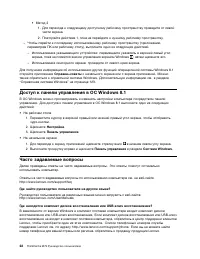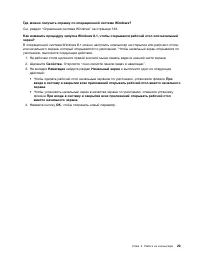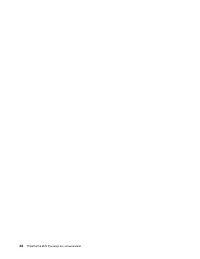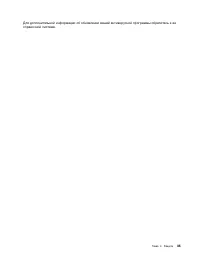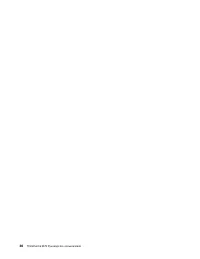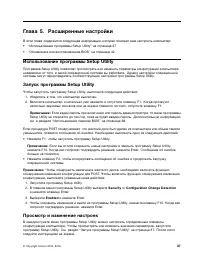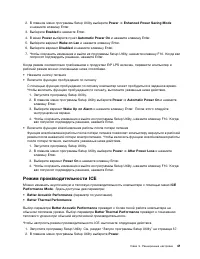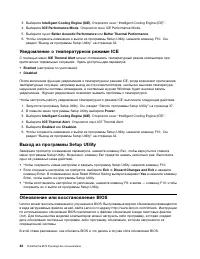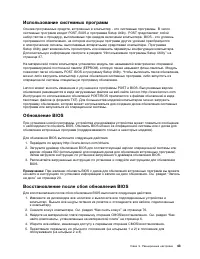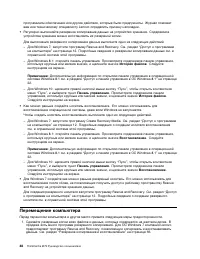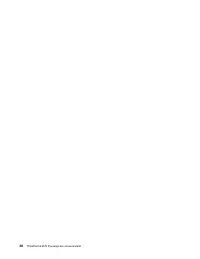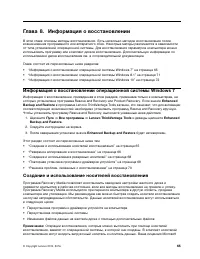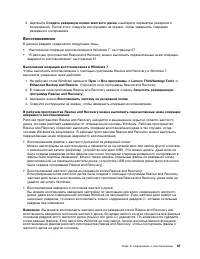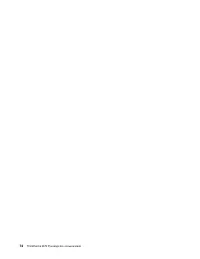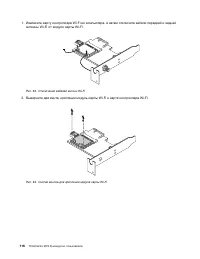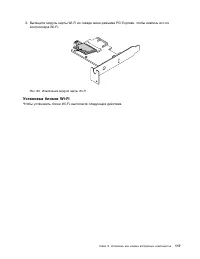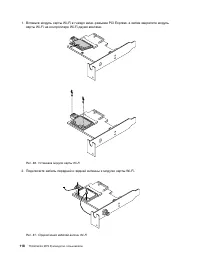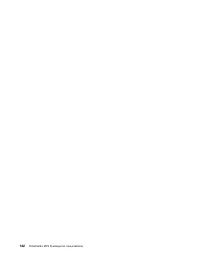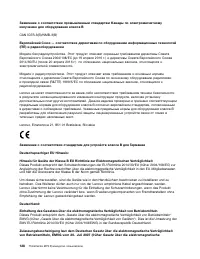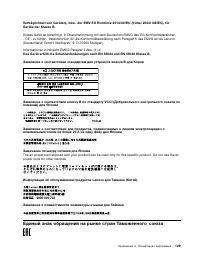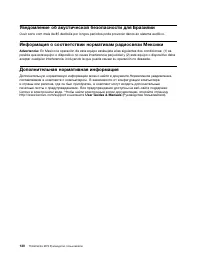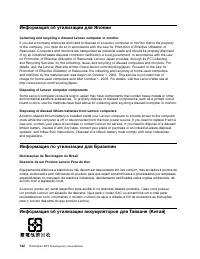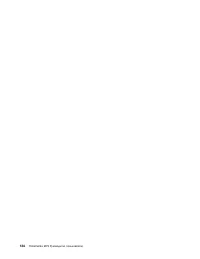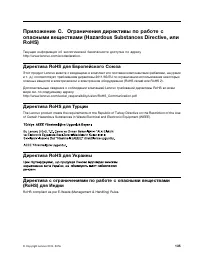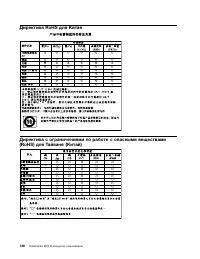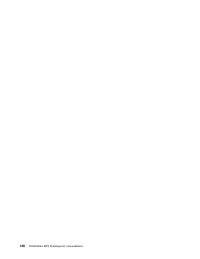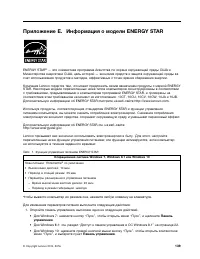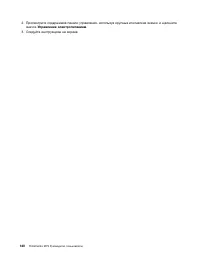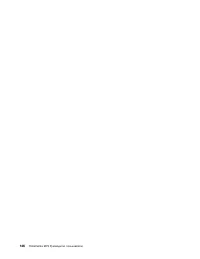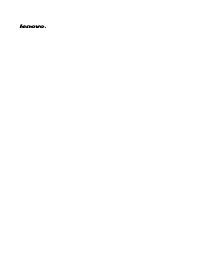Lenovo ThinkCentre M79 (Small Form Factor) - Manual de uso - Página 15
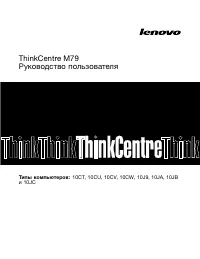
Unidad de sistema Lenovo ThinkCentre M79 (Small Form Factor) - Manual de uso, léela gratuitamente en línea en formato PDF. Esperamos que esto te ayude a resolver cualquier duda que puedas tener. Si tienes más preguntas, contáctanos a través del formulario de contacto.
3. Выберите
Intelligent Cooling Engine (ICE)
. Откроется окно “Intelligent Cooling Engine (ICE)”.
4. Выберите
ICE Performance Mode
. Откроется окно ICE Performance Mode.
5. Выберите пункт
Better Acoustic Performance
или
Better Thermal Performance
.
6. Чтобы сохранить изменения и выйти из программы Setup Utility, нажмите клавишу F10. См.
раздел “Выход из программы Setup Utility” на странице 42.
Уведомление о температурном режиме ICE
С помощью меню
ICE Thermal Alert
можно отслеживать температурный режим компьютера при
критических термальных ситуациях. Здесь доступны два параметра:
•
Enabled
(настройка по умолчанию)
•
Disabled
После включения функции уведомления о температурном режиме ICE, когда возникают критические
температурные ситуации, например выход из строя вентиляторов, необычно высокая температура,
нарушения работы системы охлаждения, в системный журнал Windows будет внесена запись
уведомления. Журнал уведомлений позволяет выявить проблемы с температурой.
Чтобы настроить работу уведомлений температурного режима ICE, выполните следующие действия.
1. Запустите программу Setup Utility. См. раздел “Запуск программы Setup Utility” на странице 37.
2. В главном меню программы Setup Utility выберите
Power
.
3. Выберите
Intelligent Cooling Engine (ICE)
. Откроется окно “Intelligent Cooling Engine (ICE)”.
4. Выберите
ICE Thermal Alert
. Откроется окно ICE Thermal Alert.
5. Выберите
Enabled
или
Disabled
.
6. Чтобы сохранить изменения и выйти из программы Setup Utility, нажмите клавишу F10. См.
раздел “Выход из программы Setup Utility” на странице 42.
Выход из программы Setup Utility
Завершив просмотр и изменение параметров, нажмите клавишу Esc, чтобы вернуться в главное
меню программы Setup Utility. Возможно, клавишу Esc придется нажать несколько раз. Выполните
одно из указанных ниже действий.
• Чтобы сохранить новые настройки и закрыть программу Setup Utility, нажмите клавишу F10.
• Если сохранять настройки не требуется, выберите
Exit
➙
Discard Changes and Exit
и нажмите
клавишу Enter. В появившемся окне Reset Without Saving выберите вариант
Yes
и нажмите клавишу
Enter, чтобы выйти из программы Setup Utility.
• Чтобы восстановить настройки по умолчанию, нажмите клавишу F9, а затем — клавишу F10, чтобы
сохранить их и выйти из программы Setup Utility.
Обновление или восстановление BIOS
Lenovo может вносить изменения и улучшения в BIOS. Выпускаемые версии обновления размещаются
в виде загружаемых файлов на веб-сайте Lenovo по адресу http://www.lenovo.com/drivers. Инструкции
по использованию обновлений BIOS прилагаются к файлам обновлений в виде текстовых файлов
(.txt). Для большинства моделей компьютеров можно загрузить либо программу, которая создает
диск обновления системных программ, либо программу обновления, которая запускается из
операционной системы.
В этой главе рассказано, как обновить BIOS и что делать в случае сбоя обновления BIOS.
42
ThinkCentre M79 Руководство пользователя
"Cargando la instrucción" significa que debes esperar hasta que el archivo se cargue y puedas leerlo en línea. Algunas instrucciones son muy grandes y el tiempo de carga depende de la velocidad de tu conexión a Internet.
Otros modelos de unidades de sistema Lenovo
-
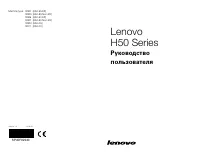 Lenovo H50-50 Desktop
Lenovo H50-50 Desktop
-
 Lenovo IdeaCentre 3 07ADA05
Lenovo IdeaCentre 3 07ADA05
-
 Lenovo IdeaCentre 3 07IMB05
Lenovo IdeaCentre 3 07IMB05
-
 Lenovo IdeaCentre 5 14IMB05
Lenovo IdeaCentre 5 14IMB05
-
 Lenovo IdeaCentre C5 14IMB05
Lenovo IdeaCentre C5 14IMB05
-
 Lenovo IdeaCentre G5 14IMB05
Lenovo IdeaCentre G5 14IMB05
-
 Lenovo Ideacentre G5 14IMB05 (90N900E5UL)
Lenovo Ideacentre G5 14IMB05 (90N900E5UL)
-
 Lenovo IdeaCentre Mini 5 01IMH05
Lenovo IdeaCentre Mini 5 01IMH05
-
 Lenovo Legion R5 28IMB05
Lenovo Legion R5 28IMB05
-
 Lenovo S200
Lenovo S200